matplotlib.widgets#
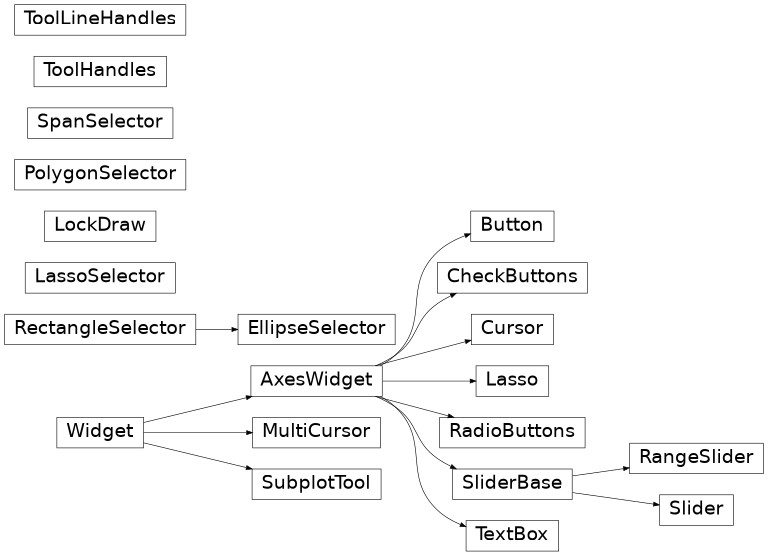
GUI ニュートラル ウィジェット#
任意の GUI バックエンドで動作するように設計されたウィジェット。これらのウィジェットはすべて、matplotlib.axes.Axes
インスタンスを事前に定義し、それを最初のパラメーターとして渡す必要があります。Matplotlib は、レイアウトに関してあまり賢くしようとはしません。ウィジェットに対応するために、Axes の幅と高さをどのくらいにするかを決める必要があります。
- クラス matplotlib.widgets。AxesWidget ( ax ) [ソース] #
拠点:
Widget単一の に接続されたウィジェット
Axes。ウィジェットの応答性を維持し、ガベージ コレクションを行わないようにするには、オブジェクトへの参照をユーザーが維持する必要があります。
コールバック レジストリは、ウィジェットのメンバー関数である関数への弱い参照のみを維持するため、これが必要です。ウィジェット オブジェクトへの参照がない場合、コールバックが切断されるガベージ コレクションが行われる可能性があります。
- 属性:
- 斧
Axes ウィジェットの親軸。
- キャンバス
FigureCanvasBase ウィジェットの親 Figure キャンバス。
activeブールウィジェットはアクティブですか?
- 斧
- クラス matplotlib.widgets。ボタン( ax , label , image = None , color = '0.85' , hovercolor = '0.95' ) [source] #
拠点:
AxesWidgetGUI ニュートラル ボタン。
ボタンの応答性を維持するには、ボタンへの参照を保持する必要があります。
on_clickedボタンに接続するために呼び出します。- 属性:
- 斧
matplotlib.axes.Axesボタンがレンダリングされます。- ラベル
matplotlib.text.Textインスタンス。- 色
ホバリングしていないときのボタンの色。
- ホバーカラー
ホバリング時のボタンの色。
- パラメータ:
- クラス matplotlib.widgets。CheckButtons ( ax , labels , actives = None ) [source] #
拠点:
AxesWidgetチェック ボタンの GUI ニュートラル セット。
チェック ボタンの応答性を維持するには、このオブジェクトへの参照を保持する必要があります。
メソッドで CheckButtons に接続します
on_clicked。- 属性:
matplotlib.axes.Axesインスタンスaxにチェックボタンを追加します。- パラメータ:
- 斧
Axes ウィジェットの親軸。
- str のラベルリスト
チェックボタンのラベル。
- bool のactivesリスト、オプション
ボタンの初期チェック状態。リストは、ラベルと同じ長さでなければなりません。指定しない場合、すべてのボタンがオフになります。
- 斧
- クラス matplotlib.widgets。Cursor ( ax , horizOn = True , vertOn = True , useblit = False , ** lineprops ) [source] #
拠点:
AxesWidgetAxes にまたがり、マウス カーソルで移動する十字カーソル。
カーソルの応答性を維持するには、カーソルへの参照を保持する必要があります。
- パラメータ:
- 斧
matplotlib.axes.Axes Axesカーソルをアタッチする。- horizOn bool、デフォルト: True
水平線を描画するかどうか。
- vertOn bool、デフォルト: True
縦線を引くかどうか。
- useblit bool、デフォルト: False
バックエンドでサポートされている場合は、描画を高速化するためにブリッティングを使用します。詳細については、ブリッティングを使用した高速レンダリングのチュートリアルを参照してください。
- 斧
- その他のパラメータ:
例
カーソルを参照してください。
- クラス matplotlib.widgets。EllipseSelector ( ax , onselect , drawtype=<非推奨の パラメーター> , minspanx=0 , minspany=0 , useblit=False , lineprops=<非推奨の パラメーター> , props=None , spancoords='data' , button=None , grab_range=10 , handle_props=なし、 interactive=False、 state_modifier_keys=なし、 drag_from_anywhere=False、 ignore_event_outside=False、use_data_coordinates=False ) [ソース] #
-
Axes の楕円領域を選択します。
カーソルの応答性を維持するには、カーソルへの参照を保持する必要があります。
選択範囲外の同じ座標でトリガーされたイベントを押して離すと、 の場合を除き、セレクターがクリアされ
ignore_event_outside=Trueます。- パラメータ:
- 斧
Axes ウィジェットの親軸。
- onselect関数
リリース イベントと選択が作成、変更、または削除された後に呼び出されるコールバック関数。署名が必要です。
def onselect(eclick: MouseEvent, erelease: MouseEvent)
eclickとereleaseは、選択を開始および完了するマウスのクリックとリリース です。
MouseEvent- minspanx float、デフォルト: 0
x スパンがminspanx以下の選択は、(既に存在する場合) 削除されるかキャンセルされます。
- minspany float、デフォルト: 0
y スパンがminspanx以下の選択は、(既に存在する場合) 削除されるかキャンセルされます。
- useblit bool、デフォルト: False
描画を高速化するためにブリッティングを使用するかどうか (バックエンドでサポートされている場合)。詳細については、ブリッティングを使用した高速レンダリングのチュートリアルを参照し てください。
- props dict、オプション
楕円を描画するためのプロパティ。
matplotlib.patches.Patch有効なプロパティについては、 を参照 してください。デフォルト:dict(facecolor='red', edgecolor='black', alpha=0.2, fill=True)- spancoords {"データ", "ピクセル"}, デフォルト: "データ"
minspanxとminspanyをデータまたはピクセル座標で解釈するかどうか。
- ボタン
MouseButton、リストMouseButton、デフォルト: すべてのボタン 長方形の選択をトリガーするボタン。
- グラブ範囲浮動小数点数、デフォルト: 10
インタラクティブ ツール ハンドルをアクティブにできるピクセル単位の距離。
- handle_props 辞書、オプション
インタラクティブ ハンドル (マーカー アーティスト) の描画に使用されるプロパティ。
matplotlib.lines.Line2D有効なプロパティについては、のマーカー引数を参照してください。propsのプロパティと同じになるmpl.rcParamsデフォルト値を除いて、デフォルト値は で定義されます。markeredgecoloredgecolor- インタラクティブブール、デフォルト: False
描画後にウィジェットとの対話を可能にする一連のハンドルを描画するかどうか。
- state_modifier_keys 辞書、オプション
ウィジェットの動作に影響を与えるキーボード修飾子。値は、次のデフォルトを修正します。
"move": 既存のシェイプを移動します。デフォルト: モディファイアなし。
"clear": 現在の形状をクリアします。デフォルト: "escape"。
"square": シェイプを正方形にします。デフォルト: "shift"。
"center": 中心付近の形状を変更します。デフォルト: "ctrl"。
"rotate": -45° から 45° の間で中心を中心に形状を回転させます。既定値は "r" です。
「四角」と「中心」を組み合わせることができます。正方形は
use_data_coordinates、セレクターの作成時に指定された引数によって決定されるデータまたは表示座標で定義できます。- drag_from_anywhere bool、デフォルト: False
の場合
True、ウィジェットは境界内の任意の場所をクリックして移動できます。- ignore_event_outside bool、デフォルト: False
の場合
True、スパン セレクターの外側でトリガーされたイベントは無視されます。- use_data_coordinates bool、デフォルト: False
の場合
True、セレクターの「正方形」形状は、表示座標ではなくデータ座標で定義されます。
- 斧
例
- クラス matplotlib.widgets。Lasso ( ax , xy , callback = None , useblit = True ) [source] #
拠点:
AxesWidget任意の形状の選択曲線。
選択したパスを と組み合わせて使用して
contains_point、画像からデータ ポイントを選択できます。とは異なり
LassoSelector、これは開始点xyで初期化する必要があり、Lassoイベントはリリース時に破棄されます。- パラメータ:
- 斧
Axes ウィジェットの親軸。
- xy (フロート、フロート)
なげなわの開始座標。
- useblit bool、デフォルト: True
描画を高速化するためにブリッティングを使用するかどうか (バックエンドでサポートされている場合)。詳細については、ブリッティングを使用した高速レンダリングのチュートリアルを参照し てください。
- コールバック呼び出し可能
なげなわが解放されるたびに、コールバック関数が呼び出され、選択されたパスの頂点が渡されます。
- 斧
- クラス matplotlib.widgets。LassoSelector ( ax , onselect = None , useblit = True , props = None , button = None ) [source] #
拠点:
_SelectorWidget任意の形状の選択曲線。
セレクターの応答性を維持するには、セレクターへの参照を保持する必要があります。
選択したパスを と組み合わせて使用して
contains_point、画像からデータ ポイントを選択できます。とは対照的に
Lasso、LassoSelectorは および と同様のインターフェイスで記述されておりRectangleSelector、SpanSelector切断されるまで Axes と対話し続けます。使用例:
ax = plt.subplot() ax.plot(x, y) def onselect(verts): print(verts) lasso = LassoSelector(ax, onselect)
- パラメータ:
- 斧
Axes ウィジェットの親軸。
- onselect関数
なげなわが離されるたびに、onselect関数が呼び出され、選択されたパスの頂点が渡されます。
- useblit bool、デフォルト: True
描画を高速化するためにブリッティングを使用するかどうか (バックエンドでサポートされている場合)。詳細については、ブリッティングを使用した高速レンダリングのチュートリアルを参照し てください。
- props dict、オプション
線を描画する
matplotlib.lines.Line2Dためのプロパティ。有効なプロパティについては、を参照してください。デフォルト値は で定義されていmpl.rcParamsます。- ボタン
MouseButtonまたは のリストMouseButton、オプション 長方形の選択に使用されるマウス ボタン。デフォルトは
Noneで、すべてのボタンに対応します。
- 斧
- クラス matplotlib.widgets。LockDraw [ソース] #
拠点:
objectカーソルなどの一部のウィジェットはキャンバスに描画しますが、これは、ツールバーが四角形にズーム モードで四角形を描画している場合など、すべての状況で望ましくありません。
canvas.widgetlock(widget)これを回避するために、ウィジェットはキャンバスに描画する前にキャンバスのロックを取得できます。これにより、他のウィジェットが同時にそうするのを防ぎます (それらも最初にロックを取得しようとした場合)。
- クラス matplotlib.widgets。MultiCursor ( canvas , axes , * , useblit = True , horizOn = False , vertOn = True , ** lineprops ) [source] #
拠点:
Widget複数の Axes 間で共有される垂直 (デフォルト) および/または水平線カーソルを提供します。
カーソルの応答性を維持するには、カーソルへの参照を保持する必要があります。
- パラメータ:
- キャンバスオブジェクト
このパラメーターは完全に使用されておらず、後方互換性のためにのみ保持されています。
- 軸のリスト
matplotlib.axes.Axes Axesカーソルをアタッチする。- useblit bool、デフォルト: True
バックエンドでサポートされている場合は、描画を高速化するためにブリッティングを使用します。詳細については、ブリッティングを使用した高速レンダリングのチュートリアルを参照し てください。
- horizOn bool、デフォルト: False
水平線を描画するかどうか。
- vertOn bool、デフォルト: True
縦線を引くかどうか。
- その他のパラメータ:
例
マルチカーソルを参照してください。
- クラス matplotlib.widgets。PolygonSelector ( ax , onselect , useblit = False , props =なし, handle_props =なし, grab_range = 10 , * , draw_bounding_box = False , box_handle_props =なし, box_props =なし) [source] #
拠点:
_SelectorWidgetAxes の多角形領域を選択します。
マウスをクリックするたびに頂点を配置し、ポリゴンを完成させて選択を行います (最初の頂点をクリックします)。描画された個々の頂点は、マウスの左ボタンをクリックしてドラッグするか、マウスの右ボタンをクリックして削除できます。
さらに、次の修飾キーを使用できます。
Ctrlキーを押しながら頂点をクリック アンド ドラッグして、ポリゴンが完成する前に位置を変更します。
Shiftキーを押しながら、Axes 内の任意の場所をクリック アンド ドラッグして、すべての頂点を移動します。
escキーを押して、新しいポリゴンを開始します。
セレクターの応答性を維持するには、セレクターへの参照を保持する必要があります。
- パラメータ:
- 斧
Axes ウィジェットの親軸。
- onselect関数
ポリゴンが完成または完成後に変更されると、onselect関数が呼び出され、頂点のリストが タプルとして渡されます。
(xdata, ydata)- useblit bool、デフォルト: False
描画を高速化するためにブリッティングを使用するかどうか (バックエンドでサポートされている場合)。詳細については、ブリッティングを使用した高速レンダリングのチュートリアルを参照し てください。
- props dict、オプション
線を描画する
matplotlib.lines.Line2Dためのプロパティ。有効なプロパティについては、を参照してください。デフォルト:dict(color='k', linestyle='-', linewidth=2, alpha=0.5)- handle_props 辞書、オプション
ポリゴンの頂点に描画されるマーカーのアーティスト プロパティ。
matplotlib.lines.Line2D有効なプロパティについては、のマーカー引数を参照してください。propsのプロパティと同じになるmpl.rcParamsデフォルト値を除いて、デフォルト値は で定義されます。markeredgecolorcolor- グラブ範囲浮動小数点数、デフォルト: 10
マウスのクリックが頂点のgrab_rangeピクセル内にある場合、頂点が選択されます(ポリゴンを完成させるか、頂点を移動します)。
- draw_bounding_boxブール値、オプション
の場合
True、ポリゴン セレクターが完成すると、境界ボックスがポリゴン セレクターの周囲に描画されます。このボックスを使用して、セレクターを移動およびサイズ変更できます。- box_handle_props 辞書、オプション
ボックス ハンドルに設定するプロパティ。詳細については、 handle_props引数のドキュメントを参照して
RectangleSelectorください。- box_props 辞書、オプション
ボックスに設定するプロパティ。詳細については、 props 引数のドキュメントを参照して
RectangleSelectorください。
- 斧
ノート
ポイントを削除した後にポイントが 1 つしか残っていない場合、セレクターは不完全な状態に戻り、既存のポイントから新しいポリゴンの描画を開始できます。
例
ポリゴン セレクタ ポリゴン セレクタを使用してコレクションからインデックスを選択します
- プロパティ 頂点#
ペアのリストとしてのポリゴン頂点。
(x, y)
- クラス matplotlib.widgets。RadioButtons ( ax , labels , active = 0 , activecolor = 'blue' ) [source] #
拠点:
AxesWidgetGUI ニュートラル ラジオ ボタン。
ボタンの応答性を維持するには、このオブジェクトへの参照を保持する必要があります。
メソッドで RadioButton に接続します
on_clicked。- 属性:
にラジオ ボタンを追加します
Axes。- パラメータ:
- 斧
Axes ボタンを追加する Axes。
- str のラベルリスト
ボタンのラベル。
- アクティブな整数
最初に選択されたボタンのインデックス。
- アクティブカラー
選択したボタンの色。
- 斧
- クラス matplotlib.widgets。RangeSlider ( ax , label , valmin , valmax , valinit =なし, valfmt =なし, closedmin = True , closedmax = True , drag = True , valstep =なし, orientation = ' horizo ntal ' , track_color = ' lightgrey' , handle_style =なし, **kwargs ) [ソース] #
拠点:
SliderBase浮動小数点値の範囲を表すスライダー。val属性を介して範囲の最小値と最大値を (min, max) のタプルとして定義します。
Axes axの [ valmin , valmax ]内に含まれる範囲を定義するスライダーを作成します。スライダーの応答性を維持するには、スライダーへの参照を維持する必要があります。スライダー イベントに接続するために呼び出します。
on_changed()- 属性:
- float のvalタプル
スライダー値。
- パラメータ:
- 斧斧
スライダーを配置する軸。
- ラベル文字列
スライダー ラベル。
- ヴァルミンフロート
スライダーの最小値。
- バルマックスフロート
スライダーの最大値。
- float または None のvalinitタプル、デフォルト: None
スライダーの初期位置。None の場合、初期位置は範囲の 25 パーセンタイルと 75 パーセンタイルになります。
- valfmt str、デフォルト: なし
スライダー値のフォーマットに使用される % 形式の文字列。None の場合、
ScalarFormatter代わりに a が使用されます。- closedmin bool、デフォルト: True
スライダー間隔が下部で閉じているかどうか。
- closedmax bool、デフォルト: True
スライダーの間隔が上部で閉じているかどうか。
- ブール値のドラッグ、デフォルト: True
True の場合、スライダをマウスでドラッグできます。
- valstep float、デフォルト: なし
指定すると、スライダーはvalstepの倍数にスナップします。
- 向き{'horizontal', 'vertical'}、デフォルト: 'horizontal'
スライダーの向き。
- track_color色、デフォルト: 'lightgrey'
バックグラウンド トラックの色。トラックは、 track属性を介してさらにスタイリングするためにアクセスできます。
- handle_style辞書
スライダー ハンドルのプロパティ。デフォルト値は
鍵
価値
デフォルト
説明
フェイスカラー
色
'白い'
スライダー ハンドルの facecolor。
エッジカラー
色
'.75'
スライダー ハンドルのエッジの色。
サイズ
整数
10
スライダー ハンドルのサイズ (ポイント単位)。
Line2Dその他の値は、marker{foo} として変換され、コンストラクターに渡され ます。たとえば、 になります。handle_style = {'style'='x'}markerstyle = 'x'
ノート
追加の kwargs は、スライダー ノブを描画する
self.polyに 渡されます。有効なプロパティ名 ( 、 、など)Polygonについては、ドキュメントを参照してください 。Polygonfacecoloredgecoloralpha
- クラス matplotlib.widgets。RectangleSelector ( ax , onselect , drawtype=<非推奨の パラメーター> , minspanx=0 , minspany=0 , useblit=False , lineprops=<非推奨の パラメーター> , props=None , spancoords='data' , button=None , grab_range=10 , handle_props=なし、 interactive=False、 state_modifier_keys=なし、 drag_from_anywhere=False、 ignore_event_outside=False、use_data_coordinates=False ) [ソース] #
拠点:
_SelectorWidgetAxes の長方形の領域を選択します。
カーソルの応答性を維持するには、カーソルへの参照を保持する必要があります。
選択範囲外の同じ座標でトリガーされたイベントを押して離すと、 の場合を除き、セレクターがクリアされ
ignore_event_outside=Trueます。- パラメータ:
- 斧
Axes ウィジェットの親軸。
- onselect関数
リリース イベントと選択が作成、変更、または削除された後に呼び出されるコールバック関数。署名が必要です。
def onselect(eclick: MouseEvent, erelease: MouseEvent)
eclickとereleaseは、選択を開始および完了するマウスのクリックとリリース です。
MouseEvent- minspanx float、デフォルト: 0
x スパンがminspanx以下の選択は、(既に存在する場合) 削除されるかキャンセルされます。
- minspany float、デフォルト: 0
y スパンがminspanx以下の選択は、(既に存在する場合) 削除されるかキャンセルされます。
- useblit bool、デフォルト: False
描画を高速化するためにブリッティングを使用するかどうか (バックエンドでサポートされている場合)。詳細については、ブリッティングを使用した高速レンダリングのチュートリアルを参照し てください。
- props dict、オプション
四角形の描画に使用されるプロパティ。
matplotlib.patches.Patch有効なプロパティについては、 を参照 してください。デフォルト:dict(facecolor='red', edgecolor='black', alpha=0.2, fill=True)- spancoords {"データ", "ピクセル"}, デフォルト: "データ"
minspanxとminspanyをデータまたはピクセル座標で解釈するかどうか。
- ボタン
MouseButton、リストMouseButton、デフォルト: すべてのボタン 長方形の選択をトリガーするボタン。
- グラブ範囲浮動小数点数、デフォルト: 10
インタラクティブ ツール ハンドルをアクティブにできるピクセル単位の距離。
- handle_props 辞書、オプション
インタラクティブ ハンドル (マーカー アーティスト) の描画に使用されるプロパティ。
matplotlib.lines.Line2D有効なプロパティについては、のマーカー引数を参照してください。propsのプロパティと同じになるmpl.rcParamsデフォルト値を除いて、デフォルト値は で定義されます。markeredgecoloredgecolor- インタラクティブブール、デフォルト: False
描画後にウィジェットとの対話を可能にする一連のハンドルを描画するかどうか。
- state_modifier_keys 辞書、オプション
ウィジェットの動作に影響を与えるキーボード修飾子。値は、次のデフォルトを修正します。
"move": 既存のシェイプを移動します。デフォルト: モディファイアなし。
"clear": 現在の形状をクリアします。デフォルト: "escape"。
"square": シェイプを正方形にします。デフォルト: "shift"。
"center": 中心付近の形状を変更します。デフォルト: "ctrl"。
"rotate": -45° から 45° の間で中心を中心に形状を回転させます。既定値は "r" です。
「四角」と「中心」を組み合わせることができます。正方形は
use_data_coordinates、セレクターの作成時に指定された引数によって決定されるデータまたは表示座標で定義できます。- drag_from_anywhere bool、デフォルト: False
の場合
True、ウィジェットは境界内の任意の場所をクリックして移動できます。- ignore_event_outside bool、デフォルト: False
の場合
True、スパン セレクターの外側でトリガーされたイベントは無視されます。- use_data_coordinates bool、デフォルト: False
の場合
True、セレクターの「正方形」形状は、表示座標ではなくデータ座標で定義されます。
- 斧
例
>>> import matplotlib.pyplot as plt >>> import matplotlib.widgets as mwidgets >>> fig, ax = plt.subplots() >>> ax.plot([1, 2, 3], [10, 50, 100]) >>> def onselect(eclick, erelease): ... print(eclick.xdata, eclick.ydata) ... print(erelease.xdata, erelease.ydata) >>> props = dict(facecolor='blue', alpha=0.5) >>> rect = mwidgets.RectangleSelector(ax, onselect, interactive=True, props=props) >>> fig.show()
>>> selector.add_state('square')
- プロパティ センター#
データ座標における四角形の中心。
- プロパティ コーナー#
左下から時計回りに移動するデータ座標の四角形の角。
- プロパティ edge_centers #
反時計回りに移動する左からのデータ座標の四角形エッジの中点。
- プロパティ 範囲#
回転前の境界ボックスで定義されたデータ座標で (xmin, xmax, ymin, ymax) を返します。
- プロパティ ジオメトリ#
左上隅で開始および終了する四角形の 4 つの隅のx ( ) および y ( ) データ座標を含む形状 (2, 5) の配列を返します。
RectangleSelector.geometry[1, :]RectangleSelector.geometry[0, :]
- プロパティ ローテーション#
間隔 [-45°, 45°] の角度での回転。回転は、実装を単純にするために範囲が制限されています。
- クラス matplotlib.widgets。Slider ( ax , label , valmin , valmax , valinit = 0.5 , valfmt = None , closedmin = True , closedmax = True , Slidermin = None , Slidermax = None , drag = True , valstep = None , orientation = ' horizontal ' , * ,initcolor = 'r' , track_color = 'lightgrey' , handle_style = None , ** kwargs ) [source] #
拠点:
SliderBase浮動小数点範囲を表すスライダー。
Axes axでvalminからvalmaxまでのスライダーを作成します。スライダーの応答性を維持するには、スライダーへの参照を維持する必要があります。スライダー イベントに接続するために呼び出し ます。
on_changed()- 属性:
- 値フロート
スライダー値。
- パラメータ:
- 斧斧
スライダーを配置する軸。
- ラベル文字列
スライダー ラベル。
- ヴァルミンフロート
スライダーの最小値。
- バルマックスフロート
スライダーの最大値。
- valinit float、デフォルト: 0.5
スライダーの初期位置。
- valfmt str、デフォルト: なし
スライダー値の書式設定に使用される % 形式の文字列。None の場合、
ScalarFormatter代わりに a が使用されます。- closedmin bool、デフォルト: True
スライダー間隔が下部で閉じているかどうか。
- closedmax bool、デフォルト: True
スライダーの間隔が上部で閉じているかどうか。
- Sliderminスライダー、デフォルト: なし
現在のスライダーが Slider の値よりも小さい値を持つことを許可しませんSlidermin。
- Slidermaxスライダー、デフォルト: なし
現在のスライダーが、Slider のSlidermaxの値よりも大きな値を持つことを許可しないでください。
- ブール値のドラッグ、デフォルト: True
True の場合、スライダをマウスでドラッグできます。
- valstepフロートまたは配列のようなもの、デフォルト: なし
float の場合、スライダーはvalstepの倍数にスナップします。配列の場合、スライダーは配列内の値にスナップします。
- 向き{'horizontal', 'vertical'}、デフォルト: 'horizontal'
スライダーの向き。
- initcolor色、デフォルト: 'r'
valinit位置の線の色。行がない場合は に設定し
'none'ます。- track_color色、デフォルト: 'lightgrey'
バックグラウンド トラックの色。トラックは、 track属性を介してさらにスタイリングするためにアクセスできます。
- handle_style辞書
スライダー ハンドルのプロパティ。デフォルト値は
鍵
価値
デフォルト
説明
フェイスカラー
色
'白い'
スライダー ハンドルの facecolor。
エッジカラー
色
'.75'
スライダー ハンドルのエッジの色。
サイズ
整数
10
ポイント単位のスライダー ハンドルのサイズ。
Line2Dその他の値は、marker{foo} として変換され、コンストラクターに渡され ます。たとえば、 になります。handle_style = {'style'='x'}markerstyle = 'x'
ノート
追加の kwargs は、スライダー ノブを描画する
self.polyに 渡されます。有効なプロパティ名 ( 、 、など)Polygonについては、ドキュメントを参照してください 。Polygonfacecoloredgecoloralpha
- クラス matplotlib.widgets。SliderBase ( ax , orientation , closedmin , closedmax , valmin , valmax , valfmt , drag , valstep ) [ source ] #
拠点:
AxesWidgetSlider ウィジェットを構築するための基本クラス。直接使用するためのものではありません。
スライダーの応答性を維持するには、スライダーへの参照を維持する必要があります。
- クラス matplotlib.widgets。SpanSelector ( ax , onselect , direction , minspan = 0 , useblit = False , props =なし, onmove_callback =なし, interactive = False , button =なし, handle_props =なし, grab_range = 10 , state_modifier_keys =なし, drag_from_anywhere =False、 ignore_event_outside = False、 snap_values =なし) [source] #
拠点:
_SelectorWidget1 つの軸の最小/最大範囲を視覚的に選択し、それらの値で関数を呼び出します。
セレクターの応答性を維持するには、セレクターへの参照を保持してください。
SpanSelector をオフにするには、
span_selector.activeFalse に設定します。オンに戻すには、True に設定します。選択範囲外の同じ座標でトリガーされたイベントを押して離すと、 の場合を除き、セレクターがクリアされ
ignore_event_outside=Trueます。- パラメータ:
- 斧
matplotlib.axes.Axes - onselect呼び出し可能
リリース イベントと選択が作成、変更、または削除された後に呼び出されるコールバック関数。署名が必要です。
def on_select(min: float, max: float) -> Any
- 方向{「水平」、「垂直」}
スパン セレクターを描画する方向。
- minspan float、デフォルト: 0
選択がminspan以下の場合、選択は削除されるか (既に存在する場合)、キャンセルされます。
- useblit bool、デフォルト: False
True の場合、キャンバスの更新を高速化するために、バックエンド依存のブリッティング機能を使用します。詳細については、ブリッティングを使用した高速レンダリングのチュートリアルを参照し てください。
- props dict、オプション
matplotlib.patches.Patchプロパティのディクショナリ。デフォルト:dict(facecolor='red', alpha=0.5)- onmove_callback func(min, max)、min/max は float、デフォルト: None
スパンが選択されている間にマウスを動かすと呼び出されます。
- span_stays bool、デフォルト: False
True の場合、マウスを離した後もスパンが表示されたままになります。非推奨です。代わりにインタラクティブを使用してください。
- インタラクティブブール、デフォルト: False
描画後にウィジェットとの対話を可能にする一連のハンドルを描画するかどうか。
- ボタン
MouseButtonまたは のリストMouseButton、デフォルト: すべてのボタン スパン セレクタをアクティブにするマウス ボタン。
- handle_props 辞書、デフォルト: なし
スパンの端にあるハンドル ラインのプロパティ。interactiveが True の場合にのみ使用されます。
matplotlib.lines.Line2D有効なプロパティについては、 を参照してください。- グラブ範囲浮動小数点数、デフォルト: 10
インタラクティブ ツール ハンドルをアクティブにできるピクセル単位の距離。
- state_modifier_keys 辞書、オプション
ウィジェットの動作に影響を与えるキーボード修飾子。値は、次のデフォルトを修正します。
"clear": 現在の形状をクリアします。デフォルト: "escape"。
- drag_from_anywhere bool、デフォルト: False
の場合
True、ウィジェットは境界内の任意の場所をクリックして移動できます。- ignore_event_outside bool、デフォルト: False
の場合
True、スパン セレクターの外側でトリガーされたイベントは無視されます。- snap_values 1D 配列のようなもの、オプション
セレクターのエッジを指定された値にスナップします。
- 斧
例
>>> import matplotlib.pyplot as plt >>> import matplotlib.widgets as mwidgets >>> fig, ax = plt.subplots() >>> ax.plot([1, 2, 3], [10, 50, 100]) >>> def onselect(vmin, vmax): ... print(vmin, vmax) >>> span = mwidgets.SpanSelector(ax, onselect, 'horizontal', ... props=dict(facecolor='blue', alpha=0.5)) >>> fig.show()
参照:スパンセレクター
- プロパティの 方向#
スパン セレクターの方向: 'vertical' または 'horizontal'。
- プロパティ 範囲#
スパン セレクターのエクステントを返します。
- クラス matplotlib.widgets。SubplotTool ( targetfig , toolfig ) [ソース] #
拠点:
Widgeta のサブプロット パラメータを調整するツール
matplotlib.figure.Figure。
- クラス matplotlib.widgets。TextBox ( ax , label , initial = '' , color = '.95' , hovercolor = '1' , label_pad = 0.01 , textalignment = 'left' ) [source] #
拠点:
AxesWidgetGUI ニュートラル テキスト入力ボックス。
テキスト ボックスの応答性を維持するには、テキスト ボックスへの参照を維持する必要があります。
on_text_changeテキストが変更されるたびに更新されるように呼び出します。on_submitユーザーがテキスト入力フィールドを入力または終了するたびに更新されるように呼び出します。- パラメータ:
- プロパティ テキスト#
- クラス matplotlib.widgets。ToolHandles ( ax , x , y , marker = 'o' , marker_props = None , useblit = True ) [source] #
拠点:
objectキャンバス ツールのコントロール ハンドル。
- パラメータ:
- 斧
matplotlib.axes.Axes ツール ハンドルが表示される Matplotlib 軸。
- x、y 1D 配列
コントロール ハンドルの座標。
- マーカーstr、デフォルト: 'o'
ハンドルを表示するために使用されるマーカーの形状。を参照してください
matplotlib.pyplot.plot。- marker_props 辞書、オプション
追加のマーカー プロパティ。を参照してください
matplotlib.lines.Line2D。- useblit bool、デフォルト: True
描画を高速化するためにブリッティングを使用するかどうか (バックエンドでサポートされている場合)。詳細については、ブリッティングを使用した高速レンダリングのチュートリアルを参照し てください。
- 斧
- プロパティ アーティスト#
- プロパティ x #
- プロパティ y #
- クラス matplotlib.widgets。ToolLineHandles ( ax ,位置,方向, line_props =なし, useblit = True ) [source] #
拠点:
objectキャンバス ツールのコントロール ハンドル。
- パラメータ:
- 斧
matplotlib.axes.Axes ツール ハンドルが表示される Matplotlib 軸。
- 位置1D 配列
データ座標でのハンドルの位置。
- 方向{「水平」、「垂直」}
「垂直」または「水平」のいずれかのハンドルの方向
- line_props 辞書、オプション
追加の線のプロパティ。を参照してください
matplotlib.lines.Line2D。- useblit bool、デフォルト: True
描画を高速化するためにブリッティングを使用するかどうか (バックエンドでサポートされている場合)。詳細については、ブリッティングを使用した高速レンダリングのチュートリアルを参照し てください。
- 斧
- プロパティ アーティスト#
- 最も近い( x , y ) [ソース] #
最も近いハンドルへのインデックスとピクセル距離を返します。
- パラメータ:
- x、yフロート
最も近いハンドルを決定するために距離が計算される x, y 位置
- 戻り値:
- インデックス、ハンドルの距離インデックスとその距離
位置 x、y
- プロパティの 方向#
ハンドルの方向: 「垂直」または「水平」。
- プロパティの 位置#
データ座標でのハンドルの位置。